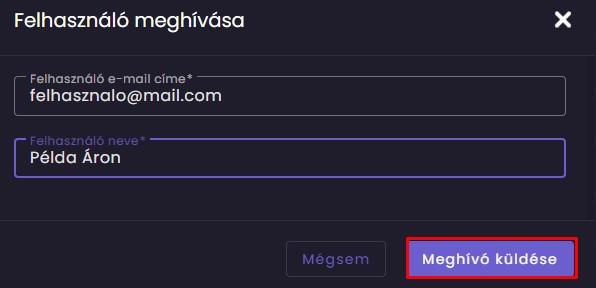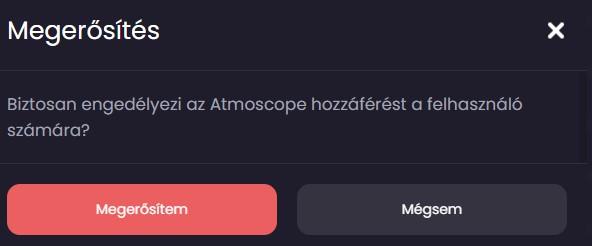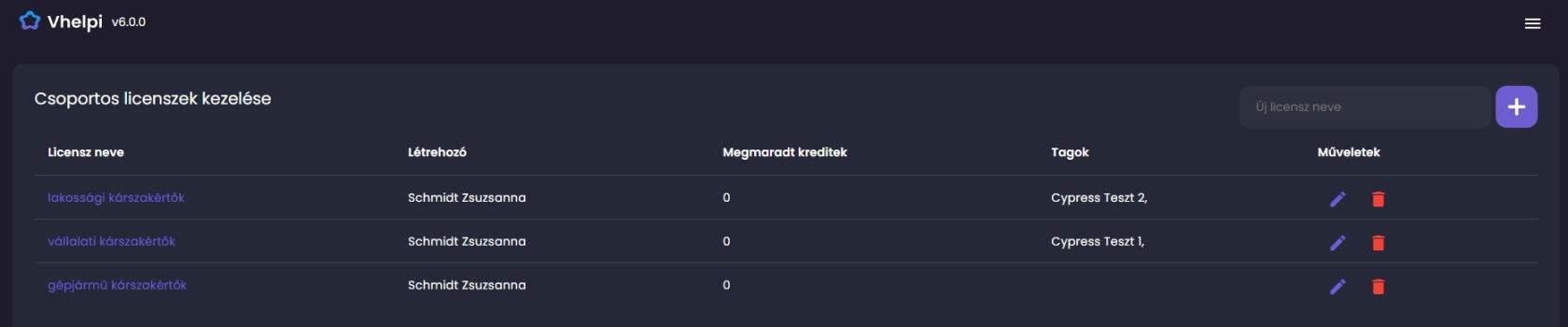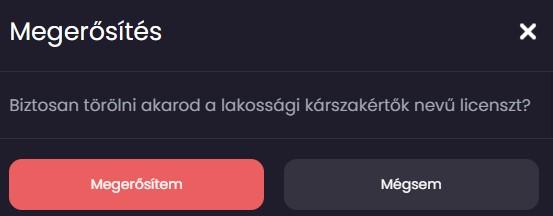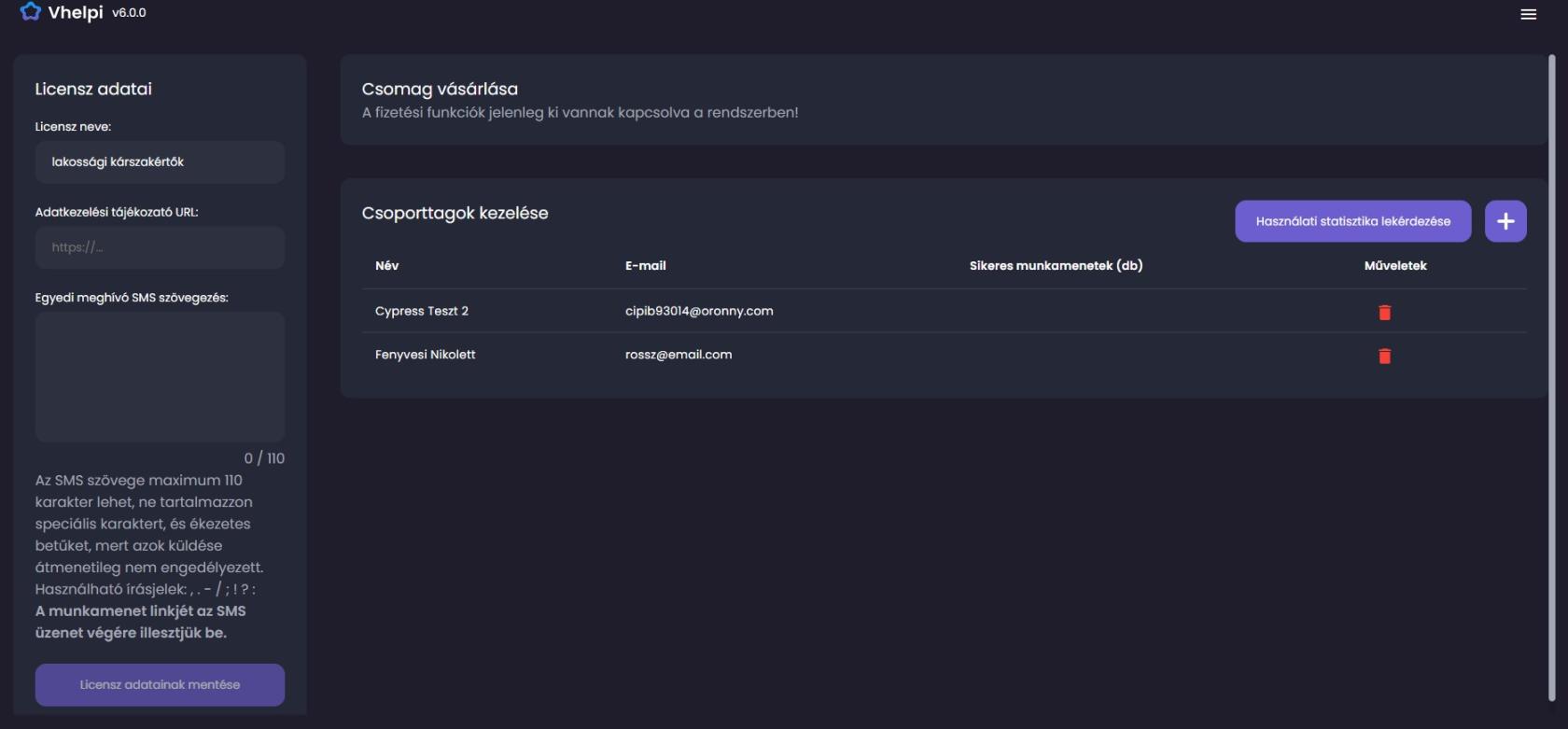Admin felület
Az admin jogosultsággal rendelkező felhasználók részére elérhető adminisztrációs felület, melyet a menü struktúrából érünk el az Adminisztráció menüpontra történő kattintással.
A menüpont indítása után az admin jogosultsággal rendelkező felhasználó táblázatos formában látja a rendszerben lévő összes felhasználó adatait, úgy mint email cím, a regisztráció időpontja, hogy a felhasználó megerősített-e már a regisztrációt, valamint azt, hogy van-e számára hozzáférés engedélyezve az atmoscope modulhoz.
Új felhasználó meghívása
Új felhasználó felvételéhez a táblázat tetején található ![]() tevékenységgombot kell használnunk. A tevékenység elindítása után egy felugró ablakban adjuk meg a meghívni kívánt felhasználó email címét és a Felhasználó nevét, majd kattintsunk a "Meghívó küldése" gombra.
tevékenységgombot kell használnunk. A tevékenység elindítása után egy felugró ablakban adjuk meg a meghívni kívánt felhasználó email címét és a Felhasználó nevét, majd kattintsunk a "Meghívó küldése" gombra.
A meghívott fél e-mailben kap értesítést és egy generált jelszót, valamint egy linket, amelyre kattintva meg kell erősítenie az email címét. Az email cím megerősítése után tud bejelentkezni a programban a levélben található adatokkal.
Atmoscope hozzáférés kezelése
Az admin felületen található felhasználók listájában lehetőség van az Atmoscope hozzáférés be- vagy kikapcsolására. Ezt az adott felhasználó sorának jobb oldalán található kapcsoló ![]() segítségével lehet módosítani. A gombon mindig az aktuális állapot jelenik meg. Ha rákattintunk a gombra, egy új ablakban meg kell erősítenünk a művelet elvégzésére vonatkozó szándékunkat.
segítségével lehet módosítani. A gombon mindig az aktuális állapot jelenik meg. Ha rákattintunk a gombra, egy új ablakban meg kell erősítenünk a művelet elvégzésére vonatkozó szándékunkat.
Felhasználók meghívása csoportos licenszbe
Adminisztrátorként arra is lehetőségünk van, hogy egy csoportos licenszbe hívjunk meg felhasználót. Ehhez át kell mennünk a ![]() menüpont alá.
menüpont alá.
A csoportos licenszek menüpont alatt táblázatos formában találjuk a már létrehozott csoportos licenszek listáját. A listában megtalálható a csoport licensz neve, a létrehozója, a csoport felhasználható kreditjeire vonatkozó információ, a tagok nevei és a csoporttal kapcsolatban elvégezhető műveleti gombok.
A csoportos licenszek kezelése felületen a licenszek listája felett található ![]() új licensz hozzáadására szolgáló mezőben be kell írnunk a felvenni kívánt licensz nevét, majd a "+" gombra kattintva rögzíteni azt. Az új licenszre vonatkozó adatok új sorban jelennek meg a listában.
új licensz hozzáadására szolgáló mezőben be kell írnunk a felvenni kívánt licensz nevét, majd a "+" gombra kattintva rögzíteni azt. Az új licenszre vonatkozó adatok új sorban jelennek meg a listában.
Ha egy adott licensz csoportra már nincs szükségünk, akkor az adott licensz sorában kattintsunk a törlés ![]()
gombra. A törlés elvégzése előtt a program itt is megerősítést kér.
Ha egy adott licensz csoportba új felhasználót szeretnénk hozzáadni, vagy szerkeszteni szeretnénk a licenszre vonatkozó adatokat, akkor kattintsunk a szerkesztés ![]() ikonra. A kattintás után a licensz csoport szerkesztési felületére jutunk.
ikonra. A kattintás után a licensz csoport szerkesztési felületére jutunk.
A csoport szerkesztési felületén, a tagok listája felett található „+” gombra kattintva egy felugró ablak jelenik meg, amelyben megadható a meghívandó felhasználó e-mail címe.
Haaze-mailcímmárszerepelarendszerben,afelhasználóazonnalbekerülacsoportba,éserrőlértesítőe-mailtkap.Haaze-mailcímmégnemszerepelarendszerben,megjelenikegy„Név”mező,ahováameghívandószemélynevétisbekellírni.Ebbenazesetbenarendszeregyújfiókothozlétreameghívottszámára,automatikusangeneráltjelszóval,ése-mailesmeghívótküld.Ameghívottszemélynekaze-mailbentalálhatólinkkelmegkellerősítenieaze-mailcímet.